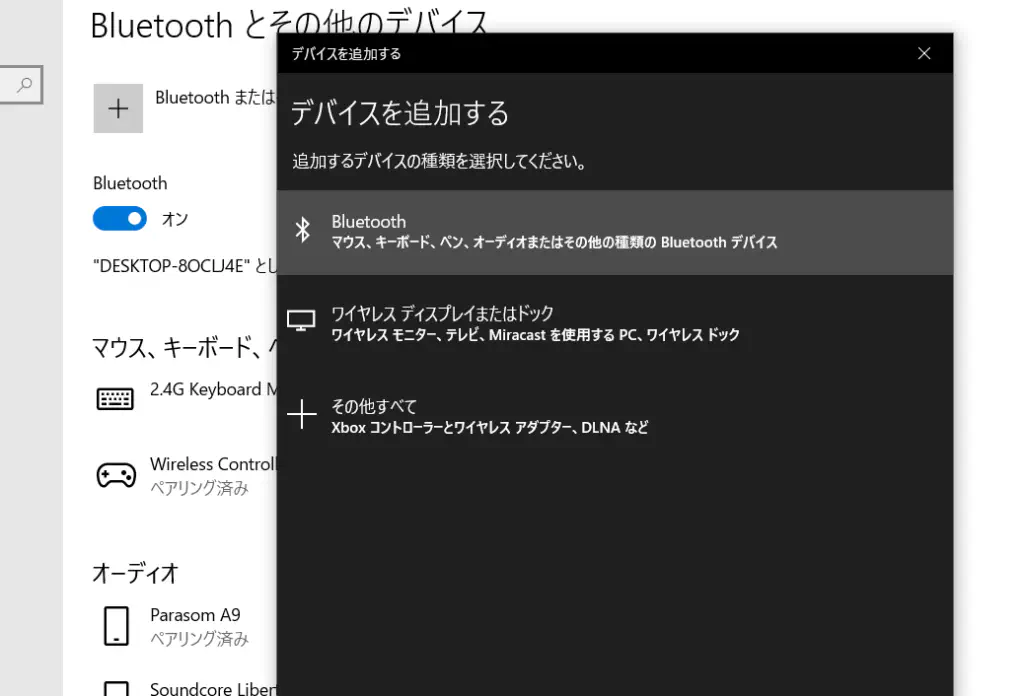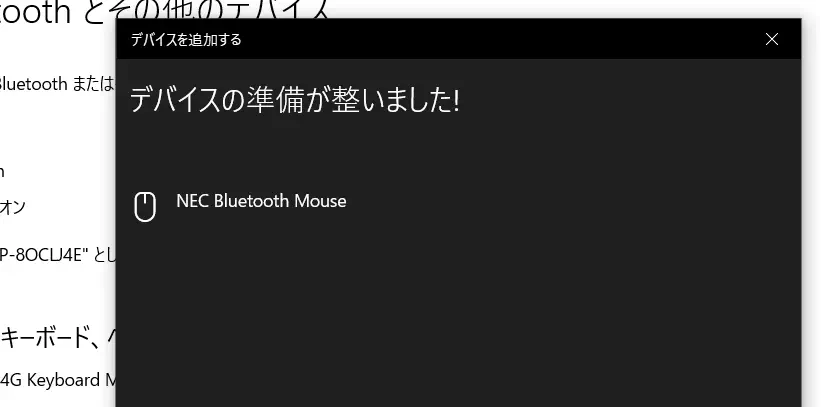いちいち起動するたびに登録し直すのはだるいし、OS再インストールを頻繁にしておきながらよく忘れるから備忘録
Ubuntuにマウスを登録
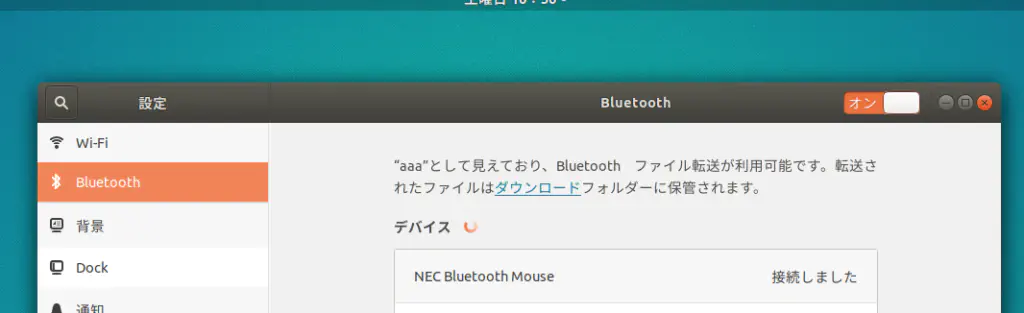
すでに接続されている場合は削除して再登録
Windowsにマウスを登録
すでに接続されている場合は削除して再登録
Windowsレジストリエディタで値をメモ
Windowsに登録されたマウスの接続情報をコピーしていく。
まずシステム権限でレジストリエディタを開く必要があるため、PsExecをMicrosoftからダウンロードする。
PSTools.zipを解凍後、「PsExec.exe」をShiftキーを押しながら右クリックし、「パスのコピー」
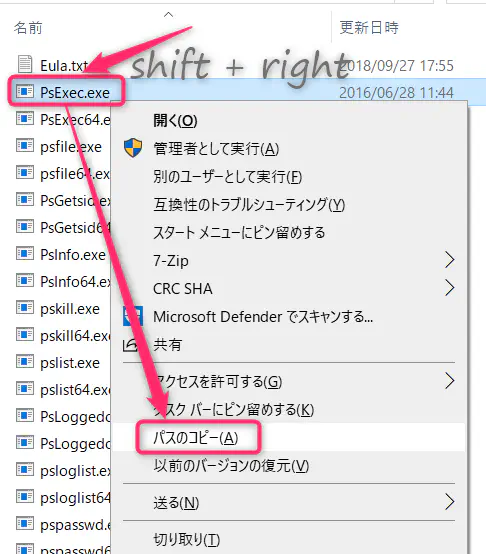
コマンドプロンプトを管理者として実行し、
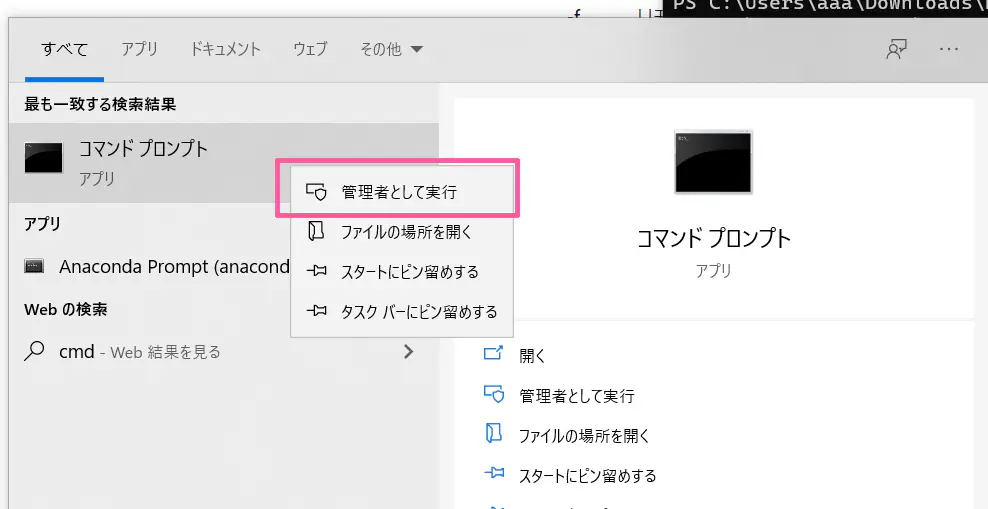
さっきコピーしたパスを貼り付けコマンドを入力する。
[コピーしたパス] -s -i regedit
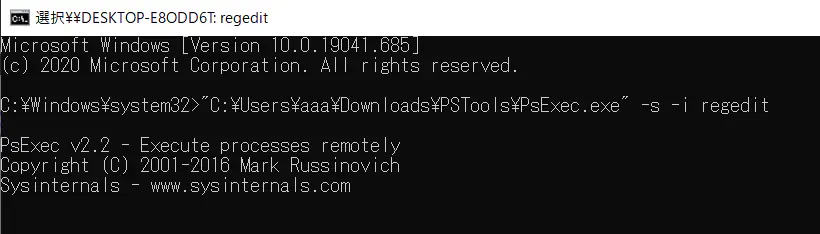
レジストリエディタが開くので、以下のパスでフォルダをたどっていき、採取する。
HKEY_LOCAL_MACHINE\SYSTEM\ControlSet\Services\BTHPORT\Parameters\Keys\[PCのbluetoothアドレス]\[マウスのBTアドレス]
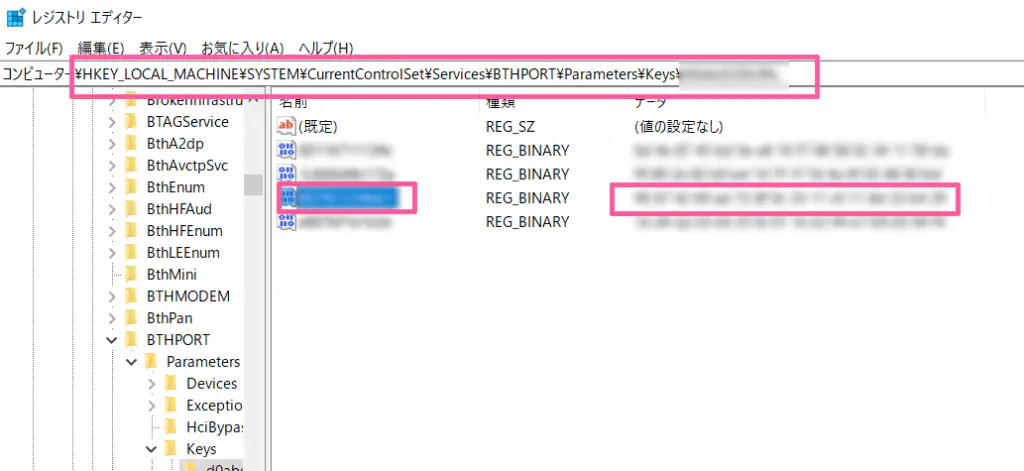
またはコマンドからもバックアップが取れる。
[コピーしたパス] -s -i regedit /e C:\[出力フォルダ名]\[出力ファイル名].txt HKEY_LOCAL_MACHINE\SYSTEM\ControlSet001\Services\BTHPORT\Parameters\Keys
Keys配下が数多くあり値に迷ったら「コントロールパネル」→「ハードウェアとサウンド」→「デバイスマネージャー」で確認すれば良い。
起動後、Bluetoothの中から該当するマウスを選び、「右クリック」→「プロパティ」→「詳細」タブ→「Bluetooth デバイスアドレス」で値を確認できる。
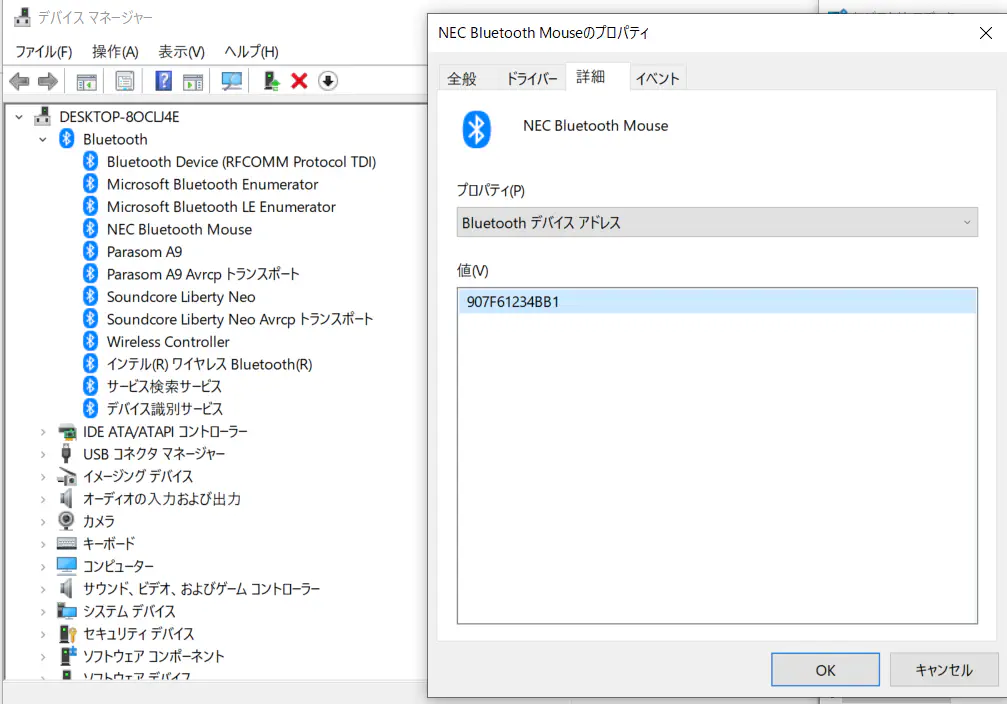
Linuxでデータ書き換え
好きなエディターか何かで
/var/lib/bluetooth/[PCのbluetoothアドレス]/[マウスのBTアドレス]/info
を開く。
Keyの要素を上でコピーした値に書き換える。
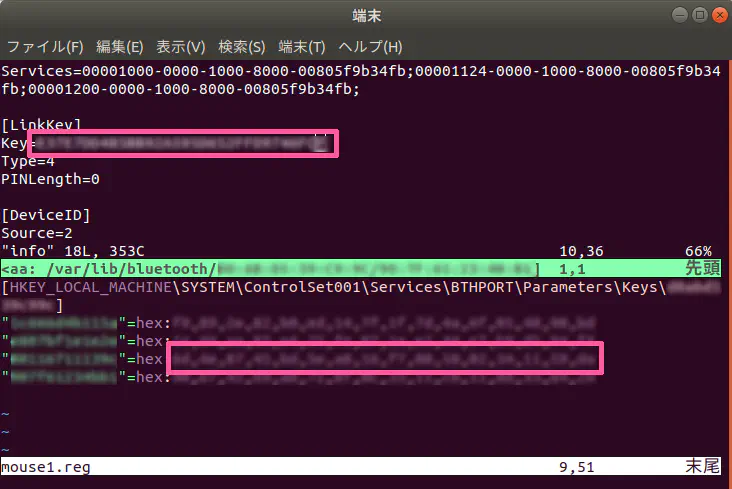
一応Ubuntuの表記に合わせて、大文字にし、「,」は削除して貼り付けた。
再起動
以上。